Jeg har ikke vært i stand til å bruke iMessage fra min Mac på flere uker. Jeg bruker macOS High Sierra-versjonen. Når jeg bruker fra min iPhone, kan meldingene vises på min Mac. Men når jeg forsøkte å sende en melding fra Mac-en min, mislyktes det. Er det noen måte å løse problemet på?
iMessages ga oss bekvemmelighet ved å sende tekster, bilder eller videoer over Wi-Fi eller mobilnettverk. Noen ganger kan du ikke synkronisere iMessage fra iPhone til Mac eller motta meldinger fra Mac til iPhone. Det kan se ut som et vanskelig problem. Men ikke bekymre deg. Vi viser deg enkle løsninger du kan fikse iMessage fungerer ikke på Mac utgave.
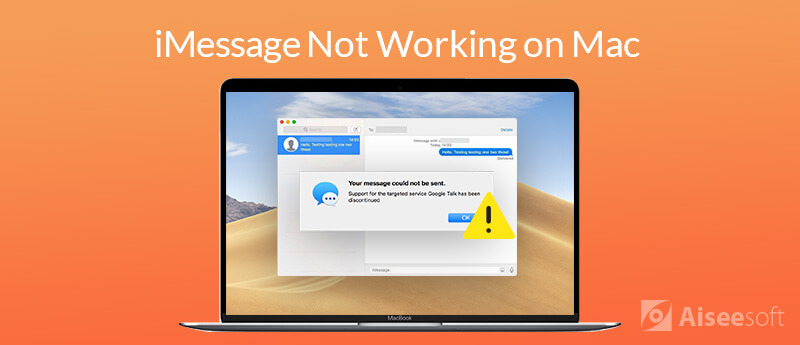
Noen ganger kan meldingsappen slutte å svare eller kan ikke fungere normalt på Mac. Hvis du har problemer med iMessages mens du ikke klarer å sende meldinger, kan du prøve følgende løsninger for å løse problemet.
Det første du trenger å gjøre er å sjekke om du har aktivert iMessage i Innstillinger på Mac. For å sjekke om iMessage er aktivert, kan du følge trinnene nedenfor.
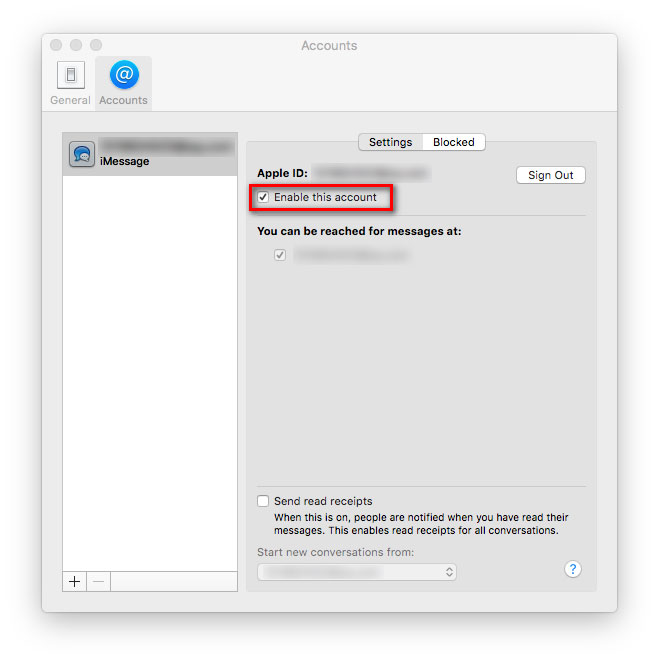
Hvis det er noe galt med meldingsappen, kan du avslutte Meldinger og åpne den på nytt. Det du trenger å gjøre er å klikke Apple-menyen > Tving ut .... Velg deretter meldinger og klikk Tving ut for å stoppe appen. Vent noen sekunder, og åpne meldingene på nytt for å se om iMessage fungerer normalt på Mac.
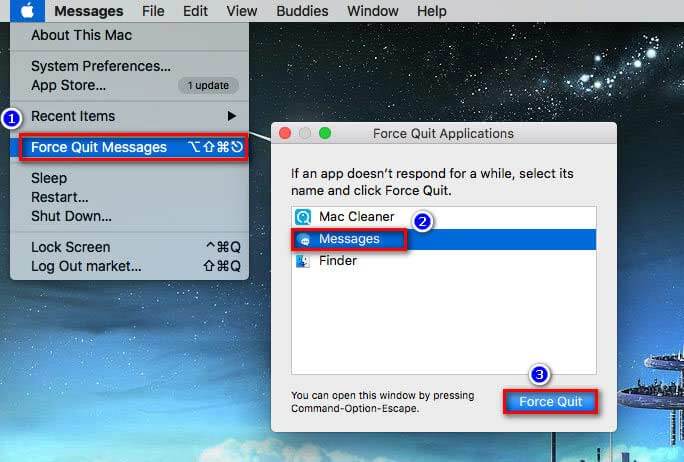
Å starte datamaskinen på nytt kan løse mange problemer som lyd fungerer ikke utgave. Å starte opp Mac-en kan få nesten alle trege programmer av arbeidslivet. Så kan du prøve å starte Mac-maskinen på nytt for å fikse iMessage not work-problemet.
Bare klikk på Apple-menyen og velg Omstart.... Vent på Macen for å slå på og se om problemet har fungert.
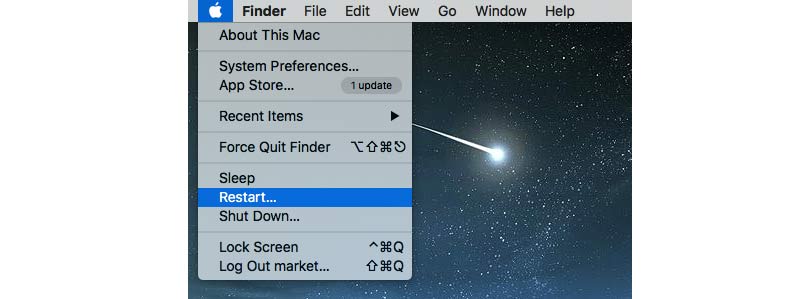
En annen enkel løsning for å fikse iMessage som ikke fungerer på Mac, er å logge ut av Apple-kontoen din og logge på igjen. Du må åpne Meldinger-appen først.
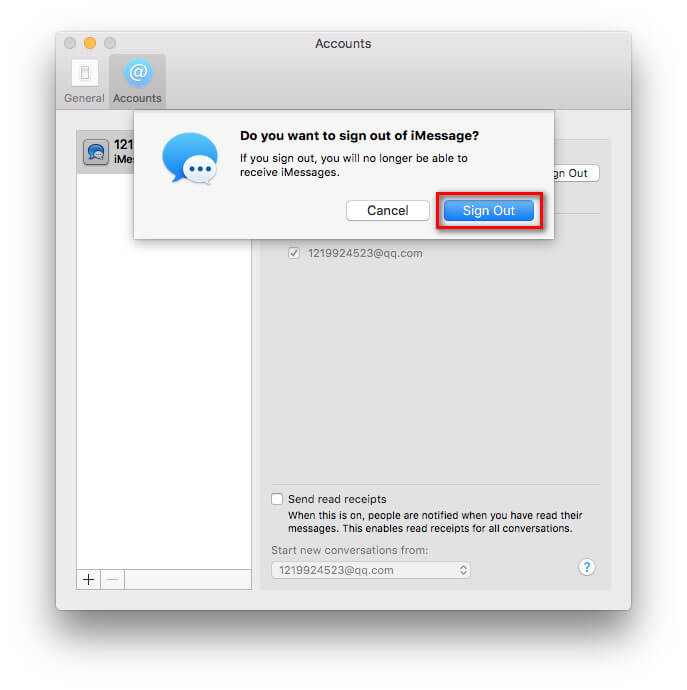
Med jevne mellomrom vil Apple gi ut en ny versjon av macOS for å oppdatere apper og løse sikkerhetsproblemer. Du kan prøve å oppdatere Mac-en din til den siste macOS og oppdater til den siste meldingsappen. Bare klikk Apple-menyen > App Store... > Oppdater å laste ned og installer den nyeste macOS på Mac-en. Deretter kan du åpne meldinger for å se om problemet er løst.

Bruk av iMessage krever en stabil nettverkstilkobling på Mac-en. Hvis det er noe galt med internettforbindelsen din, kan du ikke bruke iMessage til å sende filer på vanlig måte. På det tidspunktet må du tilbakestille gjeldende Wi-Fi-tilkobling og koble til et stabilt nettverk.
For å tilbakestille Mac-nettverket, kan du gå til Apple-menyen > system~~POS=TRUNC > Network > Wi-Fi > Avansert. Klikk deretter på det gjeldende Wi-Fi-nettverket og klikk på minus ikon for å fjerne nettverket fra Mac-en.
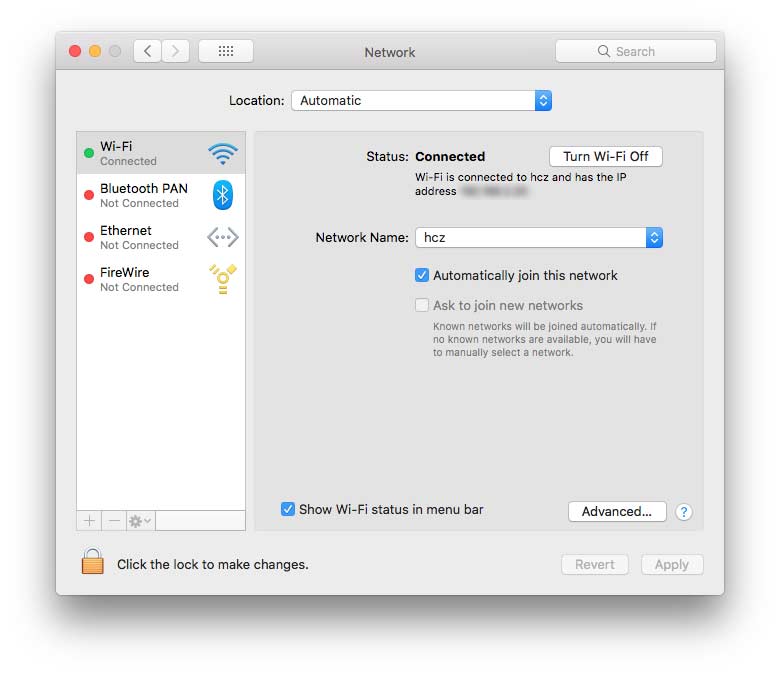
Du må også sjekke innstillinger for data og tid på din Mac. Bare klikk Apple-menyen > system~~POS=TRUNC > Data og tid. Sjekk om dataene, tid og tidssone er riktige.
For å spare tid kan du sjekke "Angi data og tid automatisk", så systemet vil sjekke tiden automatisk. Etter det må du sjekke om iMessages slutter å virke problemet er løst.
Ovennevnte løsninger skal fikse iMessages som ikke fungerer på Mac. Imidlertid, hvis du vil overføre iMessages mellom iPhone og Mac, kan du bruke tredjepartsoverføringsverktøyet. Aiseesoft FoneTrans kan hjelpe deg med å overføre meldinger, kontakter, bilder, sanger, videoer og mer mellom Mac- og iOS-enheter.

Nedlastinger
100 % sikker. Ingen annonser.
100 % sikker. Ingen annonser.


Dette iOS-overføringsverktøyet gir deg en bedre opplevelse av å se meldinger på Mac og synkronisere meldingene til Mac med ett klikk.
konklusjonen
Etter de vanlige løsningene, kan du få iMessage virker ikke problemet løst på din Mac. Hvis du vil synkronisere iMessages fra iPhone til Mac, kan du bruke vårt anbefalte dataoverføringsverktøy - Mac FoneTrans. I tillegg til å overføre meldinger, lar dette profesjonelle verktøyet deg overføre bilder, musikk, kontakter, videoer, spillelister mellom iPhone og Mac. Hvis du har noen bedre løsninger for å løse problemet, kan du legge igjen kommentaren nedenfor.
Funksjoner fungerer ikke på Mac
1. Fix skjermbilde på Mac fungerer ikke 2. Korriger iMessage slutter å fungere 3. Løs Mac-lyd fungerer ikke 4. Fix Bluetooth fungerer ikke på Mac 5. Fix FaceTime fungerer ikke på Mac 6. Feilsøk og fikse Safari fungerer ikke på Mac 7. Mac-kamera fungerer ikke
Den beste iOS Transfer-programvaren for å administrere og overføre iOS-filer fra iPhone / iPad / iPod til datamaskinen din eller omvendt uten å kjøre iTunes.
100 % sikker. Ingen annonser.
100 % sikker. Ingen annonser.